【PR】記事内に広告を含む場合があります
「二重ルーターって何?」
「二重ルーターを確認する方法は?」
「二重ルーターの解消法は?」
新品のルーターに変えたのに、インターネットの不具合や通信速度の低下に悩んでいませんか?
使っているスマホやパソコンに問題がないなら、二重ルーターになっている可能性が高いです。

二重ルーターは、1つのネット環境上にルーターが2つある状態です。
二重ルーターになると、通信速度が遅くなったり、頻繁に途切れたりしてしまうので、解決は必須ですよ。
本記事では、二重ルーターとはどのような状態なのか、確認方法や解消する手順を図解を交えながら解説します。
最後まで読めば、二重ルーターを解消して快適なインターネット環境を作れますよ。
二重ルーターとは
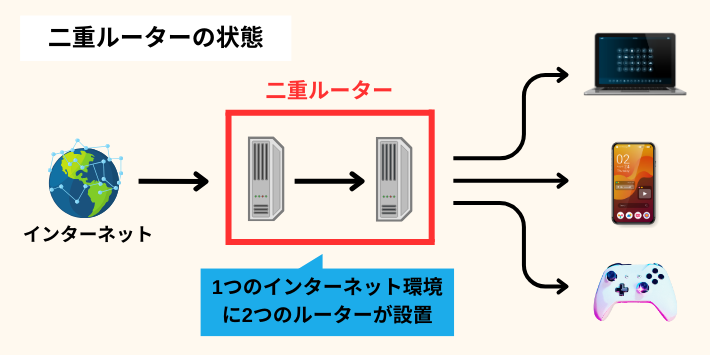
二重ルーターとは、「1つのネットワーク環境上に2つのブロードバンドルーターがある状態」のことです。
本来ルーターは、ネットワーク通信をする上で、通信の経路を指示する役割を持ちます。
通信の経路を指示する役割を「ルーティング機能」と言い、ルーティング機能があることでスムーズに通信が行える仕組みです。
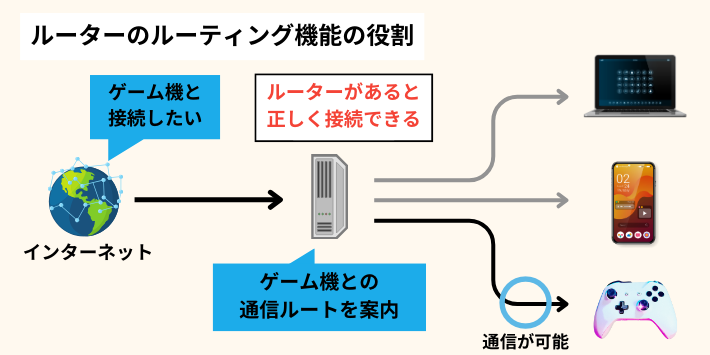
しかし、同一ネットワーク上にルーターが2つ設置されてしまうと、それぞれがルーティング機能を持つため、接続が円滑に行えなくなってしまいます。
厳密に言うと、プライベートIPを振り分けるルーターとインターネットに接続するルーターが異なることで、効率良く通信ができなくなるのです。
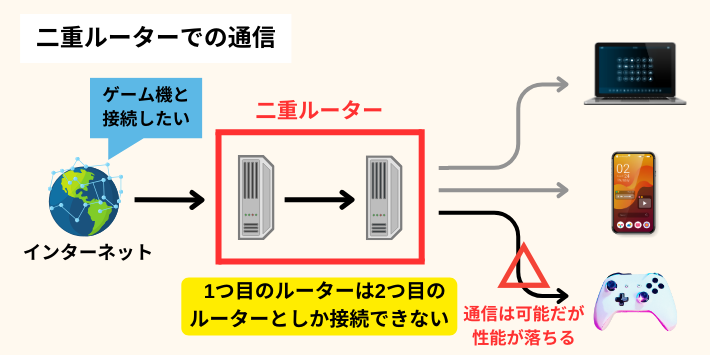
近年のルーターは優れているため、仮に二重ルーターになっていても、さまざまな方法を駆使して、通信自体は行えます。
しかし通信速度が遅くなったり、通信が不安定になったりとデメリットはあるので、解消しておくに越したことはないでしょう。

最近のルーターは二重ルーターでも問題なく接続できることが多いよ!
ただ、直しておいて損はないね!
知らないうちにしていることが多い

仮に二重ルーターになっていても、日常使いで気にならない人も多くいます。
そのため、知らないうちになっているケースが非常に多いです。
特に多いのが、自分でルーターを購入して設置したケースや共有回線を利用したマンションに住んでいるケースです。
- 業者からレンタルした機器と自分のルーターが二重ルーターになっている
- マンション内のルーターと自分のルーターが二重ルーターになっている
具体的な確認方法は記事後半「二重ルーターの確認方法」で紹介するので、上記に当てはまる人はしっかり確認しましょう。

壁にLANケーブルを挿す「LAN配線方式」のマンションは二重ルーターになりやすいよ!
マンションに住んでいる人は注意してね。
通信速度が遅くなる

二重ルーターになっていると、2つのルーティング機能を経由してインターネットに接続されます。
そのため、通常の通信と比べて速度が低下します。

ルーティングが多くなる分、通信の過程でロスが発生するんだ。
その結果、通信速度が遅くなるわけだね。
ただし、通信速度の低下は体感できるほどではありません。
それよりも体感できるのは、通信が安定せず切断が起きてしまう現象です。
原因が特定できないにも関わらず、不安定な通信が続くようであれば、二重ルーターを疑ってみましょう。
二重ルーターの確認方法

二重ルーターを解消する前に、本当に原因が二重ルーターにあるかどうかを確認しなければなりません。
二重ルーターの確認方法は2つです。
- パソコンのコマンドプロンプト(ターミナル)を利用する
- スマホのアプリを利用する
それぞれの方法について詳しくみていきましょう。
パソコンのコマンドプロンプト(ターミナル)を利用する

パソコンで二重ルーターを確認する方法は、WindowsとMacで異なります。
しかし、どちらのOSであっても手順は変わらないため、ここではWindowsのやり方を紹介します。
Windowsの検索でコマンドプロンプトと入力し、管理者として実行を選択します。
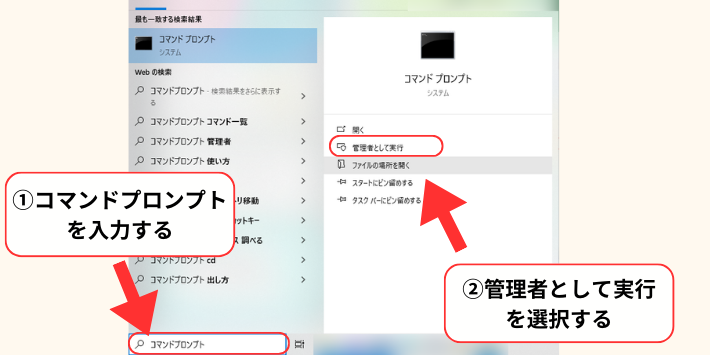
コマンドプロンプトを起動したら、初期の画面で「tracert -d 8.8.8.8」を入力します。
「-d」の前後に半角のスペースがあるので、自分で入力する場合は注意が必要です。
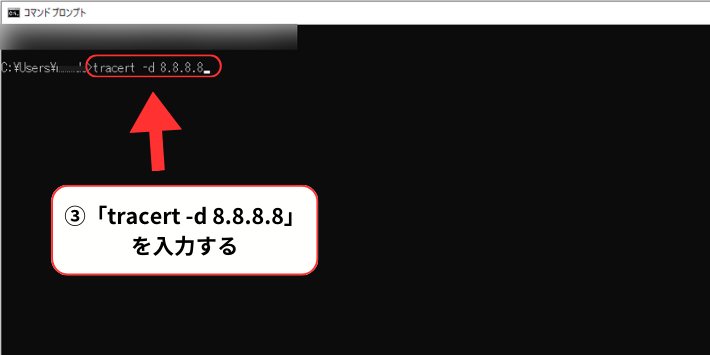
コマンドが完了すると「トレースを完了しました」と表示されます。
トレースが完了したら、上から順番に「192.〇〇〇.~」で始まるアドレスがいくつあるか数えます。
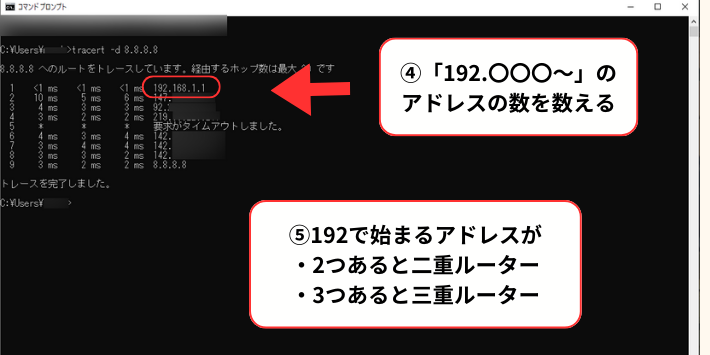
仮に2つあれば「二重ルーター」、3つあれば「三重ルーター」の状態です。
Macの場合は、「コマンドプロンプト」が「ターミナル」に変わります。
大まかな手順は変わらないため、迷うことなく作業を進められるでしょう。
スマホのアプリを利用する

スマホで二重ルーターを確認する場合は、「Fing」というアプリを利用します。
以下は、Fingを利用した二重ルーターの確認手順です。
アプリをダウンロードしたら、下タブの「ツール」から「ルートのトレース」を選択します。
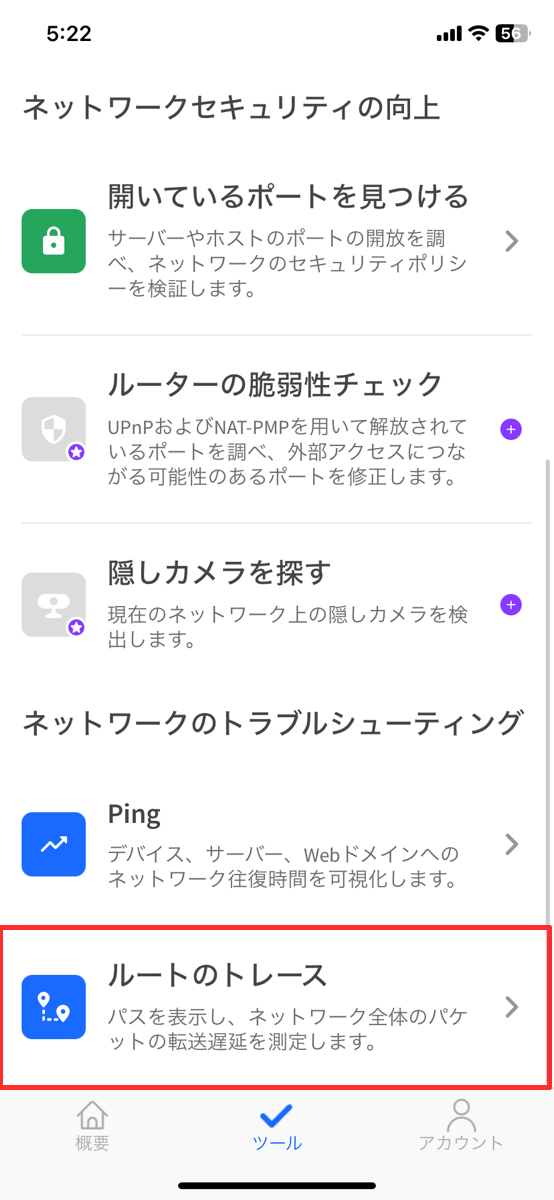
「Traceroute」が開けたら、人気のターゲットから「google.com」を選択します。
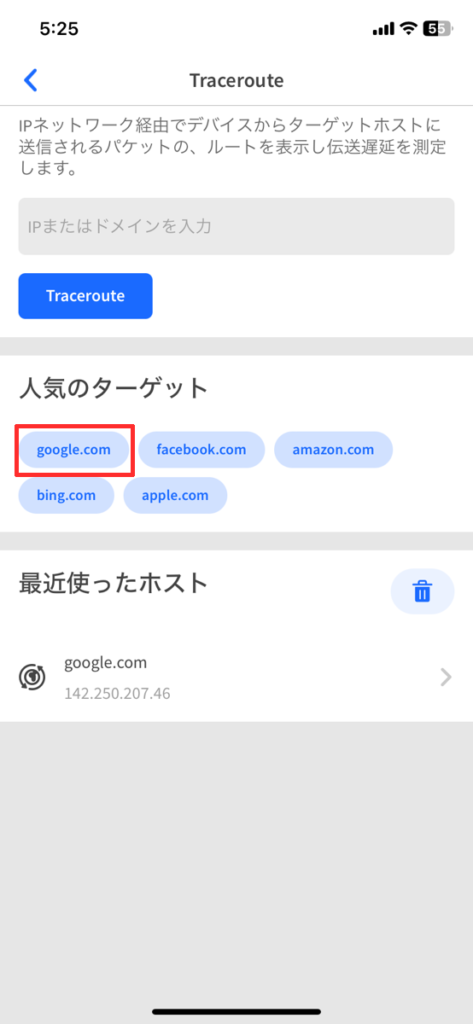
トレースが完了したら、「192.〇〇〇~」で始まるIPアドレスの数を確認します。
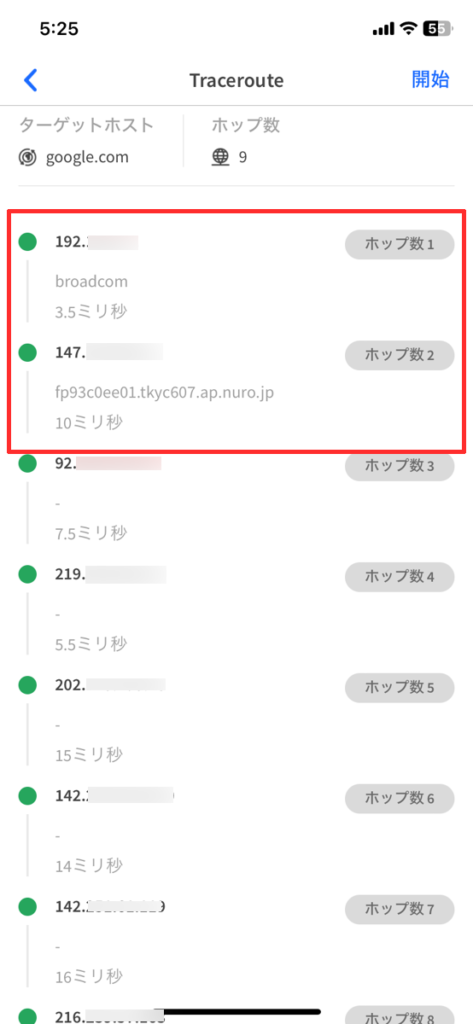
パソコンで調べたときと同様に、192で始まるIPアドレスが2つ以上あれば、二重ルーター状態です。
IOSもAndroidも操作方法に違いはないので、サクサク進められるでしょう。
二重ルーターの解消手順

二重ルーターを解消する方法は2つです。
- 2つ目のルーターをブリッジモード(アクセスポイント)に変更する
- ポート開放を活用する
それぞれの方法について詳しくみていきましょう。
2つ目のルーターをブリッジモード(アクセスポイント)に変更する

最も簡単な方法は、2つ目のルーターをブリッジモードもしくはアクセスポイントに変更することです。
変更方法は非常に簡単で、最近の端末であればルーターの後ろや横にあるスイッチからモードを切り替えられます。

上記はBUFFALOのサンプルですが、メーカーによっては「Auto」がなかったり、「Bridge」が「AP(アクセスポイント)」に変わっていたりします。
しかし、スイッチで切り換えるという部分に違いはないので、問題なく設定できるはずです。
なお、裏にスイッチが無いルーターを利用している場合は、ルーターの設定画面から変更します。
手順に沿って、設定画面から変更しましょう。
はじめに、接続しているルーターの設定画面に入ります。
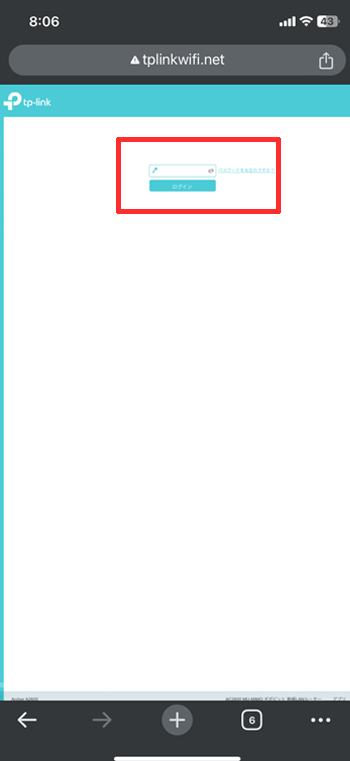
上記はTP-Linkのログイン画面ですが、各メーカーごとにログイン画面が異なります。
ログイン画面に入る方法はさまざまですが、主要なメーカーであれば、アプリからログイン可能です。
ログインするためのIDとパスワードは、メーカーや端末によって異なります。
そのため、自分が使っているメーカーや端末ごとに、IDとパスワードを調べてみてください。

ログインのIDとパスワードはルーターによって異なるんだ。
ルーターの説明書や公式サイトで確認するのが一番正確な方法だよ!
なお、パソコンからでも設定は可能です。
パソコンの場合は、GoogleやYahooなどの検索欄に「192.168.〇.〇」を入力して設定画面に入ります。
「〇」に入る数字は、二重ルーターをチェックした際に出てくる1つ目の数字を適用します。
例えば、二重ルーターをチェックしたときに「192.168.1.10」が1つ目に、2つ目に「192.168.1.1」が出た場合は、1つ目の数字を入力するイメージです。
ただし、スマホのアプリを使った方が楽に設定できるため、自信が無い人はスマホで設定することをおすすめします。
次にルーターの動作を変える画面に入ります。
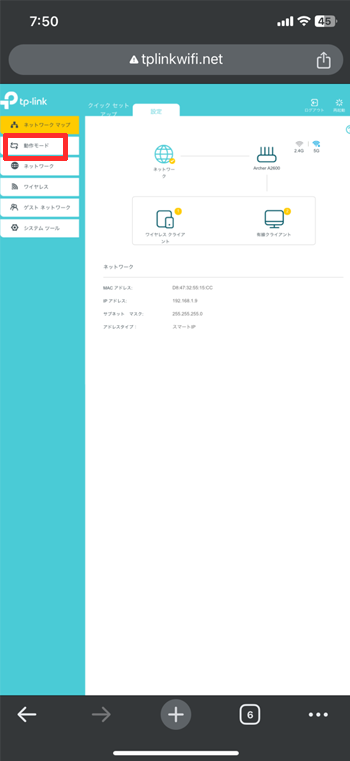
TP-Linkでは、「動作モード」という項目で切り替えられますが、この点もメーカーによって異なります。
例えば、BUFFALOであれば「詳細設定」、ELECOMであれば「モード変更」など、メーカーや使っている機種ごとにさまざまです。
そのため、「どういう設定にすれば良いか分からない…。」という人は自分の使っている端末名ごとに、設定方法を調べてみると良いでしょう。
動作モードを切り替えられる画面に入ったら、ルーターのモードを切り替えます。
恐らく現在は「ルーターモード」になっているので、「ブリッジモード」や「アクセスポイント」に切り替えましょう。
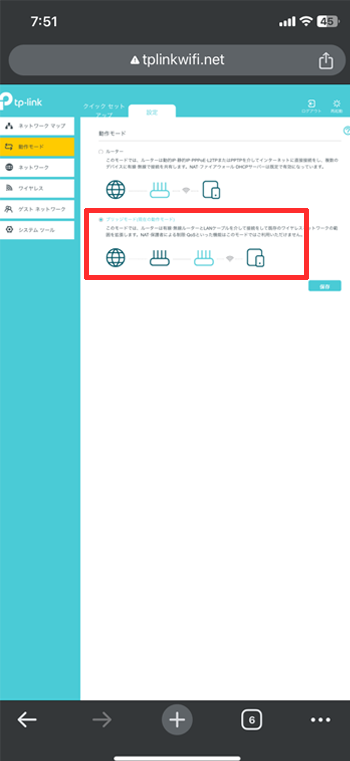
モードの切り替えが完了したら、最後に確認作業を行いましょう。
再度、コマンドプロンプトやFingで二重ルーターの確認作業を行い、二重ルーターになっていなければ設定終了です。
ポート開放を活用する

少し特殊な方法として、ポート開放を活用して二重ルーターを解消する方法もあります。
厳密には二重ルーターを解消するわけでなく、二重ルーターになったまま通信を安定させる方法です。
ただし、ある程度知識があること前提なので、自信のある方のみ設定しましょう。
- 2つ目のルーターと接続する端末(スマホやパソコン、ゲーム機など)のローカルIPアドレスを固定する
- 上流ルーターから下流ルーターへのポート開放(任意のポートもしくは全てのポート)を行う
- 下流ルーターから各端末へポート開放を行う
各端末とルーターのIPアドレスの固定は、忘れがちなポイントです。
しっかり手順に沿って設定するようにしましょう。

ポート開放をしたことが無い人やパソコンに詳しくない人にはおすすめできません!
無理に二重ルーターにする必要もないため、1つ目の方法で解消しましょう。
二重ルーターのメリットとデメリット

ここまで二重ルーターは解消した方が良いという流れで解説しましたが、わずかながらメリットもあります。
ただ、二重ルーターのメリットとデメリットを比べると、圧倒的にデメリットが多いです。
メリット
- セキュリティが強固になる
デメリット
- 通信速度が遅くなる
- 通信が不安定になる
- 設定が複雑で分かりづらい
- NAT越えに失敗するケースがある
二重ルーターのメリット

二重ルーターのメリットは、セキュリティ面が強固になることです。
ルーターの役割であるルーティングは、正しい通信経路を指示すると同時に、怪しい通信や不正アクセスなどを弾く役割も果たしています。

この役割があることでウイルス感染などが防げるんだよね。
ルーターが無いとどこからでもアクセスできるから、かなり無防備になるよ。
二重ルーターの場合、ルーターが2つあることで、この役割が二重に行われます。
そのため、1つのルーターで構築するネット環境よりも、セキュリティが強固になります。
ただし、一般的なインターネットの使い方であれば、1つのルーターさえあればセキュリティ面での問題はないので、大きなメリットとまでは言えないでしょう。
二重ルーターのデメリット

二重ルーターのデメリットに関しては、通信速度と安定性の低下が主な部分です。
ルーティングの作業が増える分、通信速度が低下し、2つのルーターを跨ぐことで安定性が低下してしまいます。
さらにここでピックアップしたいのが、NAT越えの失敗についてです。

そもそもNATが作られたのは、枯渇しそうなIPv4アドレスを賄うためなんだ。
1つのグローバルIPを複数のプライベートIPに変換することで、IPアドレスを節約できるわけだね。
二重ルーターになっていると、2つのルーティング機能が妨げになり、NAT越えに失敗してしまうケースがあります。
NAT越えに失敗すると、その通信相手と通信自体ができなくなってしまうため、オンラインゲームをする方には致命的と言えるでしょう。
二重ルーターによくある質問

二重ルーターについて、よくある質問に回答します。
- 二重ルーターとは?
- 二重ルーターとは、1つのネットワーク環境上に2つのブロードバンドルーターがある状態のことです。
二重ルーターの多くは、使用者が自覚のないまま設定していることが大半です。
特に多いのが、以下のケースです。
・レンタルしたルーターと自前のルーターが二重ルーターになっている
・マンション内のルーターと自前のルーターが二重ルーターになっている
通信速度に違和感がある人は、二重ルーターを確認してみましょう。
>>二重ルーターについて詳しく見る
- 二重ルーターの確認方法は?
- 二重ルーターを確認する方法は2つです。
・パソコンのコマンドプロンプト(ターミナル)を利用する
・スマホのアプリを利用する
スマホのアプリで簡単に確認できるので、まずはスマホでチェックしてみましょう。
>>二重ルーターの確認方法を詳しく見る
- 二重ルーターのメリットとデメリットは?
- 二重ルーターのメリットは、セキュリティが強固になることです。
ルーティング機能が2段階で行われるため、その分セキュリティ面が強化されます。
また二重ルーターのデメリットは4つです。
・通信速度が遅くなる
・通信が不安定になりやすい
・設定が複雑で分かりづらい
・NAT越えに失敗するケースがある
二重ルーターになっていると、通信面のあらゆる部分でデメリットが生じます。
特にオンラインゲームの場合、NAT越えの失敗はプレイに支障が出るため注意しましょう。
>>二重ルーターのメリットとデメリットを詳しく見る
まとめ
最後に、二重ルーターについておさらいです。
- 二重ルーターは1つのネットワーク環境上に2つのルーターがある状態
- 二重ルーターになっているかどうかはスマホやパソコンで確認できる
- ルーターの設定を変えることで二重ルーターは解消できる
- 二重ルーターはセキュリティ面が強固になるのがメリット
- 二重ルーターは通信面でデメリットが多い
二重ルーターは、1つのネットワーク上に2つのルーターがある状態のことです。
日常的に困ることはあまりないため、気付かないで二重ルーターのままルーターを使っている人も非常に多いです。
ルーターを変えてから速度が遅くなった、マンションに引っ越してから速度が遅いという人は、一度ルーターの状態を確認してみましょう。
二重ルーターの確認と解消は、スマホやパソコンから簡単に行えます。
オンラインゲームをする人の場合、二重ルーターが致命的な問題になる可能性もあるので、確認してみてください。
最後までお読みいただきありがとうございました。
